Pale Moon představuje odnož prohlížeče Mozilla Firefox. Jedná se o projekt s otevřeným zdrojovým kódem, který vznikl jako reakce na narůstající tendenci k proprietárním řešením. Z toho důvodu sice nemusí být tak moderní jako Firefox, nicméně klade mnohem větší důraz na svobodu uživatele v prostředí Linuxu. Tento návod vám krok za krokem ukáže, jak tento prohlížeč nainstalovat a používat ve vašem linuxovém systému.
Instalace prohlížeče Pale Moon v Linuxu
Aplikaci Pale Moon nenajdete v běžných repozitářích linuxových distribucí. Pokud ji chcete používat, budete si muset stáhnout univerzální verzi ve formátu Tar, rozbalit ji a následně spustit spustitelný soubor. Pro zahájení instalace otevřete okno terminálu na vaší linuxové pracovní ploše.
Terminál otevřete stisknutím klávesové zkratky Ctrl + Alt + T, případně jej vyhledejte v nabídce aplikací a spusťte. S otevřeným terminálem postupujte podle následujících instrukcí.
Univerzální instalace
Nejprve si do vašeho Linux PC stáhněte archiv Pale Moon ve formátu Tar. Použijte k tomu příkaz wget, který stáhne archiv a uloží jej přímo do vašeho domovského adresáře.
wget https://linux.palemoon.org/datastore/release/palemoon-29.4.0.2.linux-x86_64-gtk3.tar.xz
Po stažení archivu jej rozbalte pomocí příkazu tar xvf.
tar xvf palemoon-29.4.0.2.linux-x86_64-gtk3.tar.xz
Po rozbalení se ve vašem domovském adresáři objeví složka „palemoon“. Pro zobrazení jejího obsahu použijte následující příkaz ls.
ls ~/palemoon
Po prozkoumání obsahu složky se do ní přesuňte pomocí příkazu cd.
cd ~/palemoon
Odtud můžete webový prohlížeč Pale Moon spustit příkazem ./palemoon.
./palemoon
Pokud nechcete spouštět prohlížeč z terminálu, můžete jej spustit i z grafického správce souborů – otevřete složku „palemoon“ a poklepejte na soubor „palemoon“.
Instalace v Arch Linuxu pomocí AUR
Pro automatizovanou instalaci v Arch Linuxu použijeme pomocníka Trizen AUR. Ten stáhne a nainstaluje Pale Moon za vás, bez nutnosti manuálního stahování a instalace z webu.
sudo pacman -S git base-devel git clone https://aur.archlinux.org/trizen.git cd trizen/ makepkg -sri
Po instalaci aplikace Trizen můžete Pale Moon nainstalovat pomocí příkazu trizen -S.
trizen -S palemoon-gtk3-bin
Používání prohlížeče Pale Moon v Linuxu
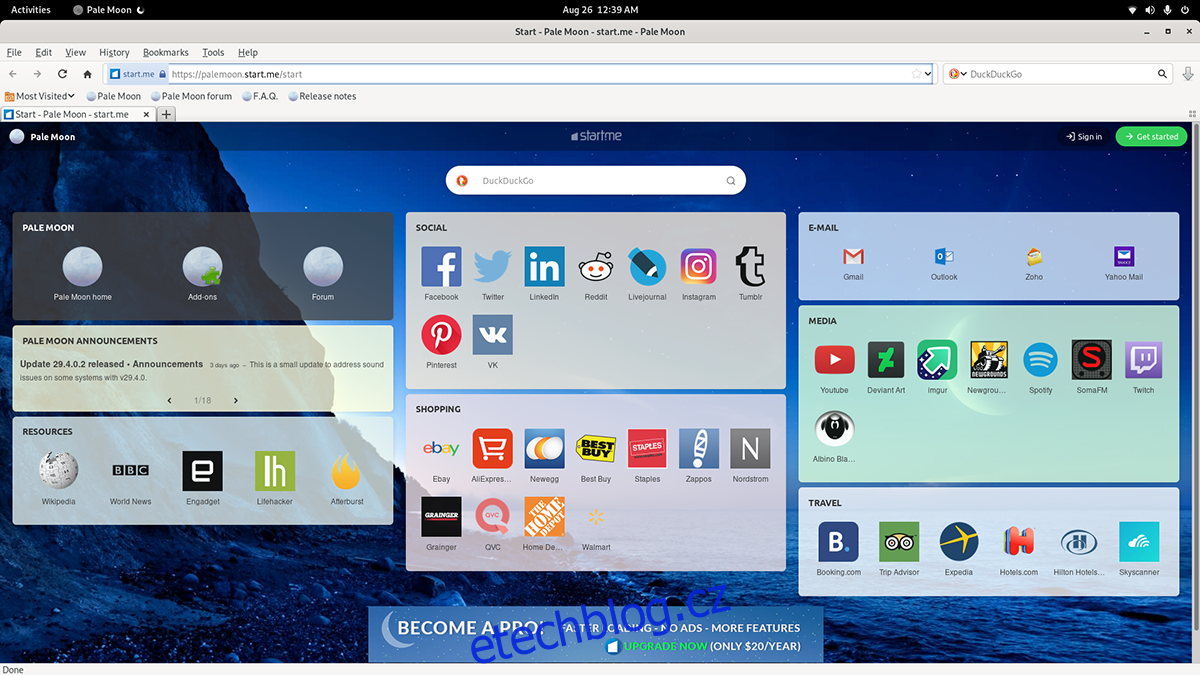
Po instalaci prohlížeč spusťte. Můžete k tomu použít výše uvedené instrukce. Po spuštění aplikace Pale Moon a jejím načtení se podívejme na základy jejího používání.
Prohlížení webu
Prohlížení webu v Pale Moon je intuitivní a podobné jako v jiných prohlížečích. Pro přístup na webovou stránku zadejte její URL adresu do adresního řádku. Například pro otevření stránky youtube.com klikněte do panelu URL.
Po kliknutí do adresního řádku zadejte „youtube.com“. Následně stiskněte klávesu Enter, čímž se stránka načte. Alternativně můžete pro načtení URL kliknout na zelenou ikonu „přehrát“ v adresním řádku.
Vyhledávání na webu
Chcete něco najít na webu? Zde je postup pro Pale Moon. Nejprve vyhledejte vyhledávací pole, které se nachází vedle adresního řádku. Klikněte na rozbalovací nabídku pro zobrazení dostupných vyhledávačů.
Po otevření rozbalovací nabídky vyberte vyhledávač, který chcete použít. Po výběru klikněte do vyhledávacího pole a zadejte hledaný text. Stisknutím klávesy Enter provedete vyhledávání.
Pokud nechcete používat klávesnici, zadejte dotaz a klikněte na tlačítko s ikonou lupy pro zobrazení výsledků.
Ukládání záložek
Ukládání záložek v Pale Moon je velmi podobné tomu ve Firefoxu. Pro uložení záložky se nejprve přesuňte na oblíbenou webovou stránku pomocí adresního řádku nebo vyhledávacího pole. Po načtení webové stránky postupujte následovně.
Přejděte do adresního řádku v Pale Moon a vyhledejte ikonu hvězdičky za adresou URL. Kliknutím na ni přidáte aktuální stránku do záložek.
Opakováním tohoto postupu můžete uložit libovolný počet webových stránek do záložek.
Doplňky
Pale Moon podporuje rozšíření (doplňky). Zde je návod, jak je instalovat. Nejprve klikněte na tlačítko nabídky „Nástroje“. Po otevření nabídky vyberte možnost „Doplňky“.
V menu „Doplňky“ najděte volbu „Získat doplňky“. Projděte si dostupné doplňky a nainstalujte ty, které si přejete.